本文主要是介绍用VMware运行linux CentOS7时,Network中没有wired选项,只有VPN的情况解决方案,希望对大家解决编程问题提供一定的参考价值,需要的开发者们随着小编来一起学习吧!
毫无征兆,平时使用正常的CentOS7在今天打开后发现无法连接到网络,wired图标也莫名的消失,并且在打开网络设置,也没有对wired的设置模块,这种问题很有可能是之前对云端之类的源进行操纵以及主机上挂梯子等一系列情况综合才会出现的。


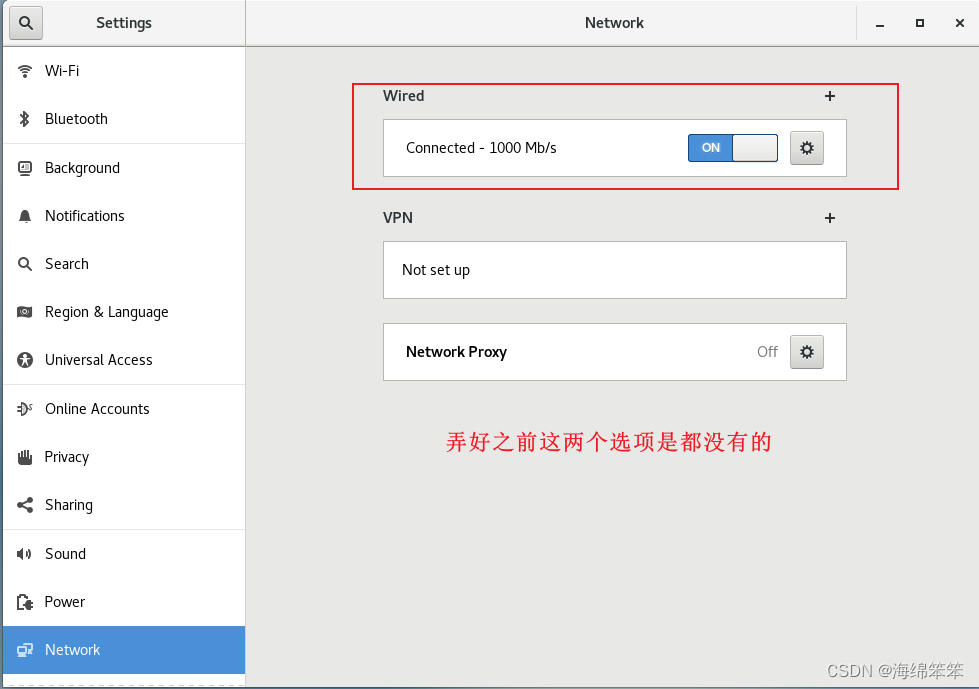
解决步骤
1、在菜单栏中依次选择:虚拟机 > 设置 > 网络适配器 > NAT模式
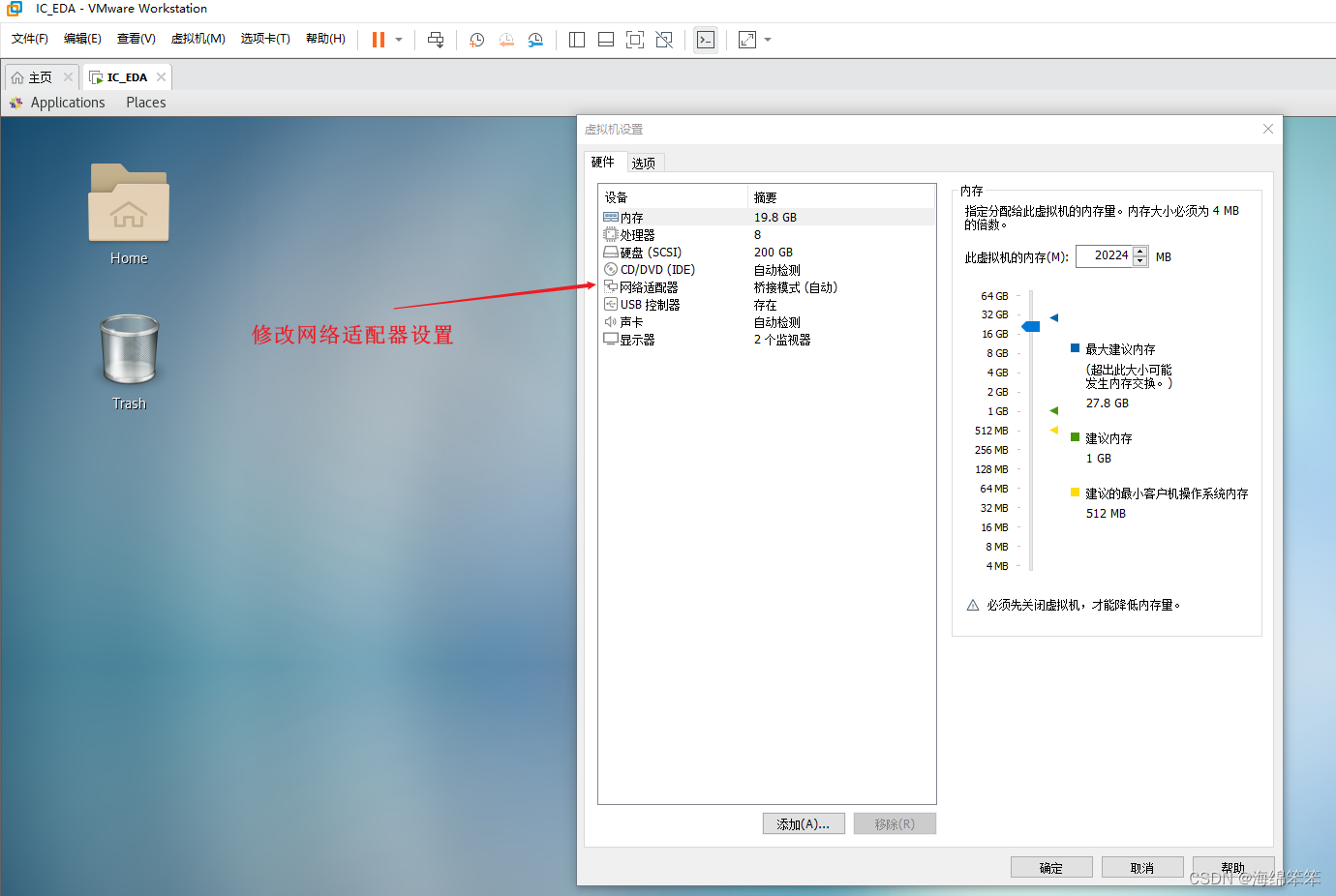
2、重新启动网络连接管理器
sudo service network-manager stop
也有可能是 service NetworkManager stopsudo rm /var/lib/NetworkManager/NetworkManager.statesudo service network-manager start
也可能是 service NetworkManager startsudo vim /etc/NetworkManager/NetworkManager.conf 之所以指令会不同是因为版本、文件名字和系统的因素
如果是 Kali Linux(Debian),则sudo service network-manager restart 需要用:service networking restart
如果是Centos 8,则需要用:nmcli c reload
其中 sudo vim /etc/NetworkManager/NetworkManager.conf这一句的操作可以在vim中修改,也可以直接去该路径下的文件中操作。内容如下:
[main]
plugins=ifupdown,keyfile[ifupdown]
managed=true[device]
wifi.scan-rand-mac-address=no

直接将这段代码写到这个文件中即可。
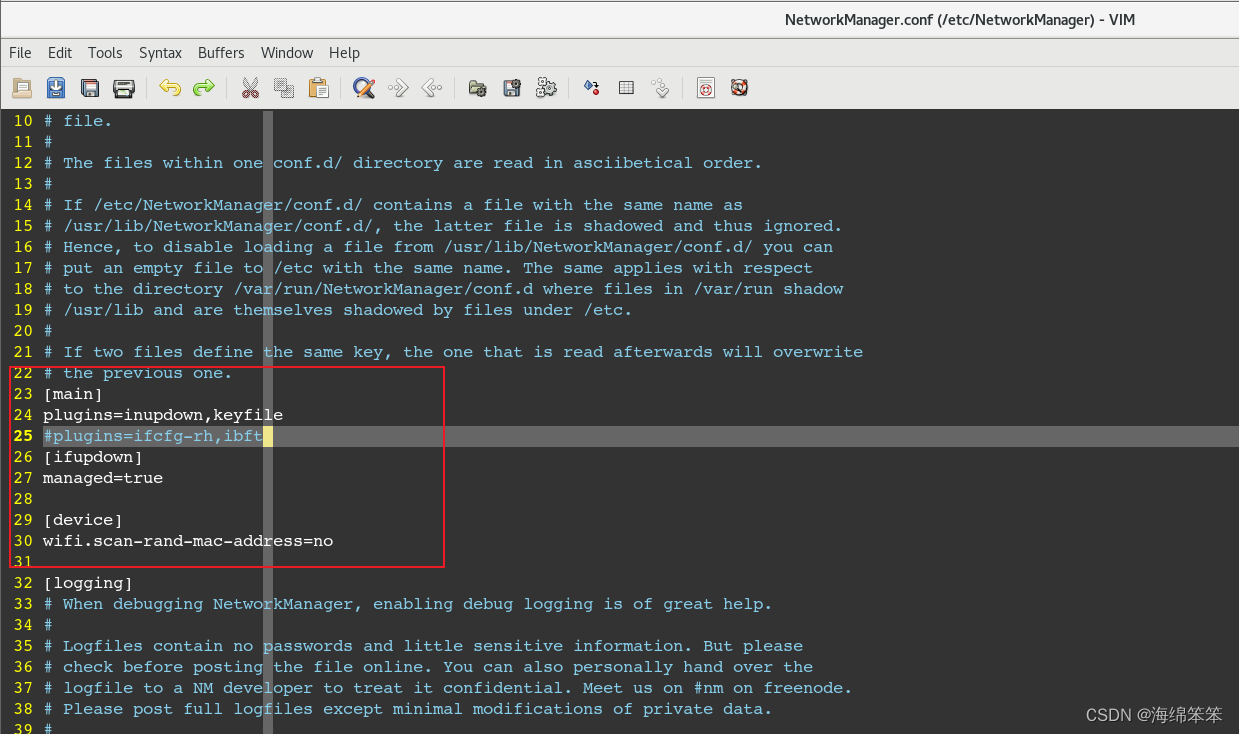
写完之后,在terminal中,重启网络连接管理器设置即可。
sudo service network-manager restart
也可能是 service NetworkManager restart
重启之后,如果设置成功的话,你的网络连接图形应该会马上弹出。
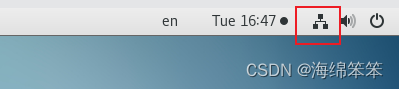
然后你的Network就会开始进行工作,接下来需要解决cable unplugged。如果你需要用桥接模式的话,可以直接使用桥接模式让网络自己去连接。如果要用NAT模式的话可以参考另一位博主的方法。
https://blog.csdn.net/qq_36393978/article/details/106472278
这篇关于用VMware运行linux CentOS7时,Network中没有wired选项,只有VPN的情况解决方案的文章就介绍到这儿,希望我们推荐的文章对编程师们有所帮助!







